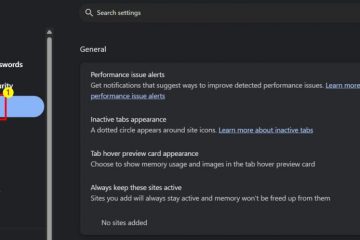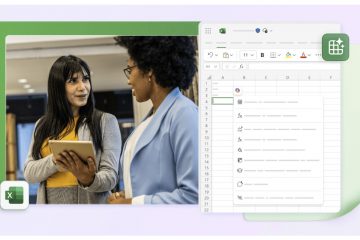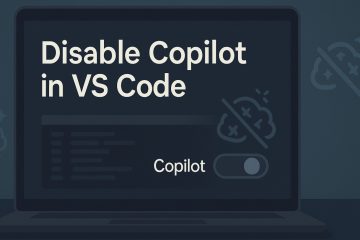The Machine Check Exception (MCE) blue screen of death (BSOD) adalah kesalahan yang relatif jarang yang dapat terjadi pada PC Windows. Kesalahan MCE biasanya disebabkan oleh masalah perangkat keras, seperti prosesor atau modul memori yang rusak. Ketika kesalahan MCE terjadi, PC mogok dan menampilkan layar biru dengan pesan kesalahan”Pengecualian Pemeriksaan Mesin.”
Jika PC Anda mengalami BSOD MCE, maka Anda perlu memperbaiki masalah ini menggunakan metode di bawah ini Ikuti metode ini dan lakukan beberapa langkah sederhana dan mudah untuk memperbaiki masalah ini dalam beberapa menit.
Daftar Isi
Apa Arti Pengecualian Pemeriksaan Mesin?
The Machine Check Exception (MCE) blue screen of death (BSOD) adalah kesalahan yang relatif jarang terjadi pada komputer Windows. Biasanya terjadi ketika ada masalah dengan perangkat keras komputer.
Salah satu kemungkinan penyebab Machine Check Exception BSOD adalah overheating. Jika komputer menjadi terlalu panas, dapat menyebabkan kesalahan pada perangkat keras. Kemungkinan penyebab lainnya adalah driver yang buruk. Jika driver adalah tidak bekerja dengan benar, dapat menyebabkan komputer mogok.
Beberapa masalah perangkat lunak dapat menyebabkan MCE BSOD. Misalnya, jika ada masalah dengan manajemen memori Windows, hal itu c mengarah ke kesalahan ini. Ada juga kasus di mana virus atau malware dapat menyebabkan mesin memeriksa kesalahan pengecualian.
Bagaimana Cara Memperbaiki Pengecualian Pemeriksaan Mesin?
Ada beberapa solusi untuk Pengecualian Pemeriksaan Mesin. Prosedur yang tercantum di bawah ini akan membantu Anda.
Metode 1: Jalankan Pemecah Masalah BSOD
Layar biru kematian (BSOD) Machine Check Exception (MCE) ) kesalahan di Windows seringkali dapat diperbaiki dengan menjalankan pemecah masalah bawaan. Pemecah masalah ini menjalankan serangkaian tes pada PC Anda untuk memeriksa kesalahan apa pun yang dapat menyebabkan MCE BSOD.
Ketik cmd di bilah pencarian Windows dan tekan Enter.Sekarang periksa perintah ini di Command Prompt. Jika perintah ini menyebabkan masalah setelah memindai sistem Anda, perintah ini akan memperbaikinya secara otomatis. SFC/Scannow Dism/Online/Cleanup-Image/CheckHealth Dism/Online/Cleanup-Image/ScanHealth Dism/Online/Cleanup-Image/RestoreHealthDan jika sistem Anda menampilkan kesalahan “Machine Check Exception BSOD in Windows”, perintah ini juga akan memindai dan memperbaikinya secara otomatis.
Metode 2: Perbarui Driver PC Melalui Pembaruan Windows
Jika Anda mengalami Machine Check Exception BSOD di Windows 10 dan 11, Anda dapat mencoba memperbarui driver PC Anda melalui Pembaruan Windows. Ini akan membantu memperbaikinya masalah dan menjaga komputer Anda berjalan dengan lancar. Pembaruan untuk driver PC sering dirilis untuk mengatasi masalah tertentu dan meningkatkan kinerja.
Dengan menginstal pembaruan terbaru untuk driver Anda, Anda dapat membantu menghindari r memperbaiki masalah umum. Jadi, berikut adalah beberapa langkah yang dapat membantu Anda memperbarui driver PC melalui pembaruan Windows.
Tekan tombol Windows+I untuk membuka pengaturan Windows.Dalam setelan Windows, klik opsi Pembaruan Windows di sebelah kiri. Di bagian Pembaruan Windows, klik pembaruan Windows Atau opsi Lanjutkan pembaruan.Alat ini akan memperbarui file di Window Anda dan driver PC Anda. Anda harus me-restart komputer Anda setelah proses ini selesai.
Metode 3: Uninstall Driver Kartu Grafis Anda Dan Instal Ulang
Telah ditemukan bahwa driver kartu grafis Anda menyebabkan Machine Check Exception BSOD di Windows. Cara terbaik untuk memperbaiki masalah ini adalah dengan menghapus driver kartu grafis Anda dan menginstalnya kembali. Ini dapat dilakukan dengan mengikuti langkah-langkah berikut:
Buka Pengelola Perangkat dengan menekan Windows+X dan memilih Pengelola Perangkat.Di Pengelolaan Perangkatr, Anda perlu memperluas kategori Adaptor tampilan.Klik kanan kartu grafis Anda dan pilih Copot pemasangan dari daftar opsi.Sekarang unduh kartu grafis terbaru PC Anda driver dari situs web produsen Anda. Setelah mengunduh, instal driver. Setelah instalasi, Anda perlu me-restart PC Anda dan melihat apakah masalah ini telah diselesaikan atau belum.
Metode 4: Jalankan Windows Check Disk
Pengecualian Mesin Check BSOD adalah kesalahan layar biru yang dapat terjadi pada PC Windows. Kesalahan ini terjadi ketika ada masalah perangkat keras dengan komputer Anda, dan itu dapat disebabkan oleh berbagai masalah, seperti kepanasan, file rusak, atau perangkat keras yang rusak.
Jika Anda mengalami kesalahan ini, jalankan Windows Periksa utilitas Disk adalah salah satu cara untuk memperbaikinya. Alat ini memeriksa kesalahan komputer Anda dan mencoba memperbaikinya. Untuk menjalankan Check Disk, Anda harus mengikuti langkah-langkah berikut:
Tekan tombol Windows dari keyboard dan ketik “cmd“di bilah pencarian. Ketika muncul, cukup klik tombol Jalankan sebagai Administrator opsi.Sekarang ketik Command Prompt “chkdsk/r“dan tekan Enter.Akhirnya, alat ini akan memindai hard drive sistem Anda dan secara otomatis memperbaiki kesalahan apa pun. Ini juga akan memperbaiki kesalahan”Pengecualian Pengecualian Mesin BSOD”komputer Anda.
Pertanyaan Umum
Apa itu Log MCE?
MCE Log adalah program komputer yang membantu pengguna melacak pekerjaan mereka dengan mencatat waktu mereka mulai dan berhenti mengerjakan proyek tertentu. Program ini juga dapat menghitung jumlah waktu yang dihabiskan untuk setiap proyek. MCE Log sangat berguna bagi pekerja lepas dan kontraktor yang harus menagih klien mereka per jam.
Bagaimana Saya Mendekode MCE?
MCE adalah singkatan dari Media Center Extender. Ini adalah teknologi yang memungkinkan komputer untuk mengalirkan media digital seperti film, musik, dan foto ke televisi. Decoding MCE memungkinkan komputer Anda untuk memecahkan kode digital media yang dialirkan dari Media Center Extender.
Jika Anda kesulitan membuat komputer Anda memecahkan kode media digital yang dialirkan dari Media Center Extender, Anda dapat mencoba beberapa hal.
Pertama, pastikan komputer Anda memenuhi persyaratan sistem minimum untuk penguraian kode MCE. Komputer Anda harus memiliki setidaknya prosesor Intel Core 2 Duo atau prosesor AMD Athlon 64 X2 Dual Core dengan setidaknya 2 GB RAM. Itu juga harus memiliki kartu grafis yang mendukung DirectX 9.0c dan Shader Model 3.0 atau lebih tinggi dengan setidaknya 128 MB memori grafis.
Bagaimana Cara Booting Dalam Safe Mode?
Mode aman adalah mode diagnostik sistem operasi (OS) komputer. Ini digunakan untuk memecahkan masalah dengan OS dan drivernya. Mode aman memulai OS dengan set driver dan layanan minimal. Ini memungkinkan Anda untuk menentukan apakah driver atau layanan menyebabkan masalah.
Ada dua cara untuk memulai mode aman:
Restart komputer dan tekan tombol F8 saat komputer restart. Di Windows 10 , 8, dan 7, buka menu Start. Ketik msconfig dan tekan Enter. Di jendela System Configuration, klik tab Boot. Centang kotak di samping Safe boot dan klik OK.Klik Restart untuk memulai ulang komputer Anda dalam mode aman.
Dapatkah Overheating Menyebabkan Layar Biru?
Ada banyak kemungkinan penyebab kesalahan layar biru, termasuk kegagalan perangkat keras, kesalahan perangkat lunak, dan konflik. Salah satu penyebab potensial yang sering diabaikan adalah overheating. Jika komponen komputer terlalu panas, mereka dapat mengalami malfungsi dan menyebabkan kesalahan layar biru.
Salah satu cara untuk menguji apakah panas berlebih menyebabkan kesalahan layar biru adalah dengan mem-boot komputer dalam mode aman. Jika kesalahan tidak terjadi dalam mode aman, kemungkinan ada masalah dengan sistem pendingin komputer. Anda dapat mencoba membersihkan atau mengganti kipas pendingin dan unit pendingin untuk memperbaikinya. Anda juga dapat mencoba menerapkan lapisan baru pasta termal ke CPU.
Dapatkah RAM Menyebabkan Layar Biru?
Ada banyak pembicaraan tentang apakah RAM dapat menyebabkan layar biru atau tidak. Ada banyak informasi yang saling bertentangan tentang masalah ini. Jadi apa kebenarannya? Bisakah RAM menyebabkan layar biru?
Jawabannya agak rumit. Secara umum, ya, RAM dapat menyebabkan layar biru. Namun, tidak selalu RAM yang harus disalahkan. Beberapa faktor lain juga dapat menyebabkan layar biru.
Misalnya, jika komputer Anda kehabisan memori, komputer mungkin mulai mengalami layar biru. Ini karena ketika komputer Anda tidak memiliki cukup memori untuk berjalan dengan lancar, komputer mulai menggunakan memori virtual. Dan jika hal itu terjadi, terkadang dapat menyebabkan layar biru.
Dapatkah CPU Menyebabkan Layar Biru?
Apakah Anda khawatir bahwa CPU Anda mungkin menjadi alasan layar biru kematian Anda? Jangan panik – itu mungkin tetapi jarang. Dalam kebanyakan kasus, akar penyebab BSOD adalah masalah dengan perangkat keras atau perangkat lunak komputer Anda. Namun, ada baiknya memeriksa CPU Anda sebagai penyebab potensial.
Untuk memulai, buka komputer Anda dan lihat motherboardnya. Temukan CPU – chip abu-abu besar di tengah papan. Jika Anda tidak yakin yang mana CPU, lihat manual motherboard Anda atau cari online untuk gambar motherboard yang berbeda.
Setelah Anda menemukan CPU, lihat labelnya. Ini akan memberi tahu Anda apa itu CPU dan berapa banyak daya yang dibutuhkan untuk berjalan dengan benar.
Dapatkah Motherboard Menyebabkan Layar Biru?
Saat komputer mogok, layar biru kematian (BSOD) adalah salah satu kesalahan paling umum yang dilihat pengguna. BSOD adalah kesalahan Windows yang terjadi ketika komputer mengalami masalah dan perlu di-restart. Pesan kesalahan biasanya disertai dengan kode berhenti, nomor unik yang membantu mengidentifikasi masalah.
Ada banyak alasan mengapa komputer Anda mogok, tetapi salah satu penyebab paling umum adalah motherboard yang rusak . Jika motherboard Anda rusak atau tidak berfungsi, itu dapat menyebabkan komputer Anda mogok atau macet. Dalam beberapa kasus, Anda bahkan mungkin melihat layar biru.
Jika Anda mengalami error atau layar biru biasa, penting untuk memecahkan masalah sesegera mungkin. Anda dapat melakukan beberapa hal untuk mencoba dan memperbaiki masalah, termasuk mengganti motherboard atau memperbarui driver.
CSSD Menyebabkan Layar Biru?
Beberapa pengguna bertanya-tanya apakah Solid State Drive mereka bisa menjadi akar dari semua masalah PC mereka. SSD sering dipuji sebagai revolusi dalam komputasi dan sangat bagus untuk mempercepat sistem Anda. Namun, beberapa orang telah melaporkan bahwa SSD mereka menyebabkan mereka mengalami kesalahan Layar Biru.
Sejauh ini, tidak ada jawaban yang jelas apakah SSD dapat menyebabkan kesalahan Layar Biru atau tidak. Beberapa orang percaya bahwa cara SSD berinteraksi dengan perangkat lunak tertentu yang dapat menyebabkan kesalahan ini. Yang lain percaya bahwa itu mungkin masalah dengan firmware pada drive SSD.
Masih belum jelas apa yang menyebabkan kesalahan Layar Biru ini pada komputer dengan SSD yang terpasang. Namun, hingga informasi lebih lanjut dirilis, sebaiknya berhati-hati dan hindari memasang SSD jika Anda sudah memiliki masalah dengan PC Anda.
Dapatkah Hard Drive Rusak Menyebabkan Layar Biru?
Ada banyak alasan mengapa komputer mulai menampilkan Blue Screen of Death (BSOD) yang terkenal itu. Salah satu alasannya adalah hard drive yang rusak.
Jika komputer Anda mulai mengalami layar biru biasa, mungkin sudah waktunya untuk menguji hard drive Anda untuk mencari kesalahan. Anda dapat lakukan ini dengan menggunakan program seperti chkdsk. Jika chkdsk menemukan kesalahan pada hard drive Anda, Anda mungkin perlu menggantinya.
Namun, sebelum Anda keluar dan membeli hard drive baru, ada beberapa hal yang dapat Anda coba untuk memperbaiki masalah tersebut. Pertama, pastikan semua driver Anda mutakhir. Anda juga dapat mencoba menjalankan instalasi perbaikan Windows. Jika tidak satu pun dari solusi tersebut berhasil, Anda mungkin perlu mengganti hard drive.
Dapatkah Catu Daya Menyebabkan Layar Biru?
Layar biru adalah pesan kesalahan yang dapat muncul di layar komputer. Ini biasanya terjadi ketika komputer dinyalakan atau dimatikan. Layar biru juga dapat terjadi saat program tidak berfungsi dengan benar.
Ada banyak alasan mengapa layar biru dapat terjadi. Salah satu alasan yang mungkin adalah masalah dengan catu daya. Jika catu daya tidak berfungsi dengan benar, ini dapat menyebabkan komputer mogok dan menampilkan layar biru.
Jika Anda merasa komputer Anda mungkin mengalami masalah ini, Anda dapat menguji catu daya dengan mencabutnya dari dinding dan memasangnya kembali. Jika komputer menyala secara normal, Anda tahu catu daya yang menyebabkan masalah.
Pikiran Terakhir
Artikel ini telah menunjukkan cara memperbaiki pengecualian pemeriksaan mesin BSOD di Windows 10. Dengan mengikuti tips yang diberikan, masalah tersebut dapat diselesaikan dengan relatif mudah. Jika solusi ini tidak berhasil, Anda harus mengganti hard drive atau PC Anda.
Terakhir, penting untuk diingat bahwa BSOD dapat menunjukkan masalah yang lebih serius.